Nieuws en interesses worden niet weergegeven? Hier leest u hoe u het kunt inschakelen
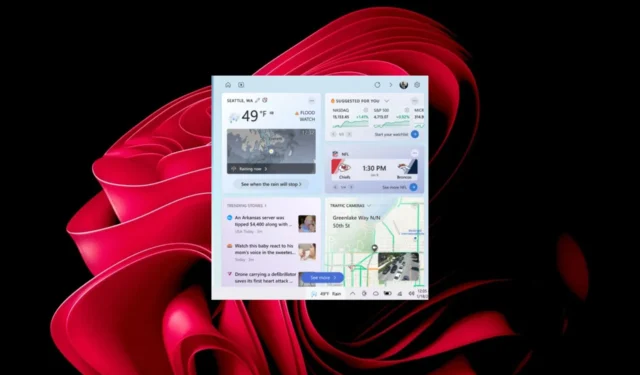
Is het niet cool hoe we rechtstreeks vanuit onze taakbalk op de hoogte kunnen blijven van alles wat er in de wereld gebeurt? Het is een snelle methode om u op de hoogte te houden terwijl u aan het werk bent als u geen tijd heeft om het nieuws te volgen.
Welnu, sommige gebruikers tasten in het duister omdat hun nieuws en interesses niet in hun taakbalk worden weergegeven. Het kan waarschijnlijk een internetprobleem zijn, maar laten we alle mogelijkheden verkennen om deze belangrijke widget terug te krijgen.
Waarom worden nieuws en interesses niet bijgewerkt?
Als u zich afvraagt waarom uw nieuws- en interessewidget niet wordt bijgewerkt of niet wordt weergegeven op uw taakbalk, vindt u hieronder enkele mogelijke redenen:
- De widget is verborgen – Hoewel de nieuws- en interessewidget een belangrijk stuk informatie kan zijn, vinden sommigen het verontrustend. Ze kunnen het verbergen voor de taakbalk om te voorkomen dat het opduikt wanneer u met uw muis over dat gebied beweegt.
- Uitgeschakelde widgets – In sommige gevallen zijn de widgets uitgeschakeld en moet u ze mogelijk inschakelen om uw nieuws- en interessewidget terug te krijgen.
- Conflicterende widgets – Als u widgets van derden hebt gedownload die vergelijkbaar zijn met de nieuws- en interessewidget, worden deze mogelijk niet weergegeven omdat het andere programma apps heeft uitgeschakeld die dezelfde taken uitvoeren.
- Verouderd besturingssysteem – Als u al een tijdje niet hebt gecontroleerd op systeemupdates of deze permanent hebt uitgeschakeld , kan dit de reden zijn waarom uw nieuws- en interessewidget niet wordt weergegeven.
- Slechte verbinding – Als je problemen hebt met je verbinding, wordt de nieuws- en interessewidget mogelijk niet weergegeven omdat er geen gegevens kunnen worden opgehaald.
- Virusinfectie – Als een virus uw systeem is binnengeslopen, werken sommige functies mogelijk niet zoals gewoonlijk, wat de reden kan zijn waarom uw nieuws- en interessewidget niet wordt weergegeven.
Hoe krijg ik het nieuws en de interesses terug op mijn taakbalk?
Vink de volgende voorwaarden aan voordat u naar de enigszins technische oplossingen gaat:
- Zorg ervoor dat uw taakbalk niet verborgen is en onderaan is gedockt.
- Controleer en zorg ervoor dat je een stabiele internetverbinding hebt.
- Probeer uw pc opnieuw op te starten.
1. Controleer op updates
- Druk op de Windows toets en klik op Instellingen .
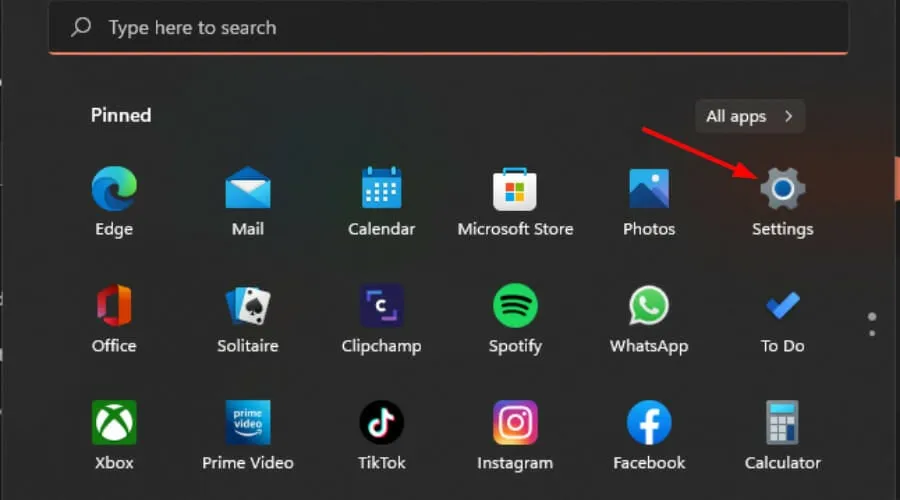
- Klik op Windows Update en selecteer vervolgens Controleren op updates .
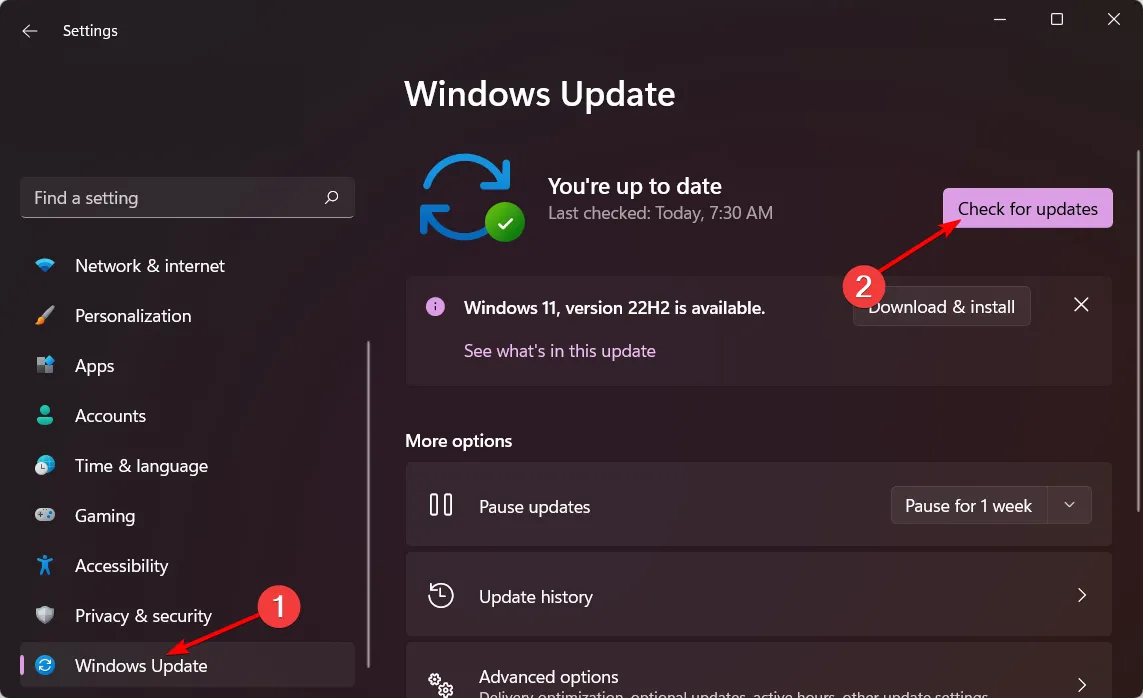
- Wacht tot de scan is voltooid en klik, indien beschikbaar, op Downloaden en installeren.
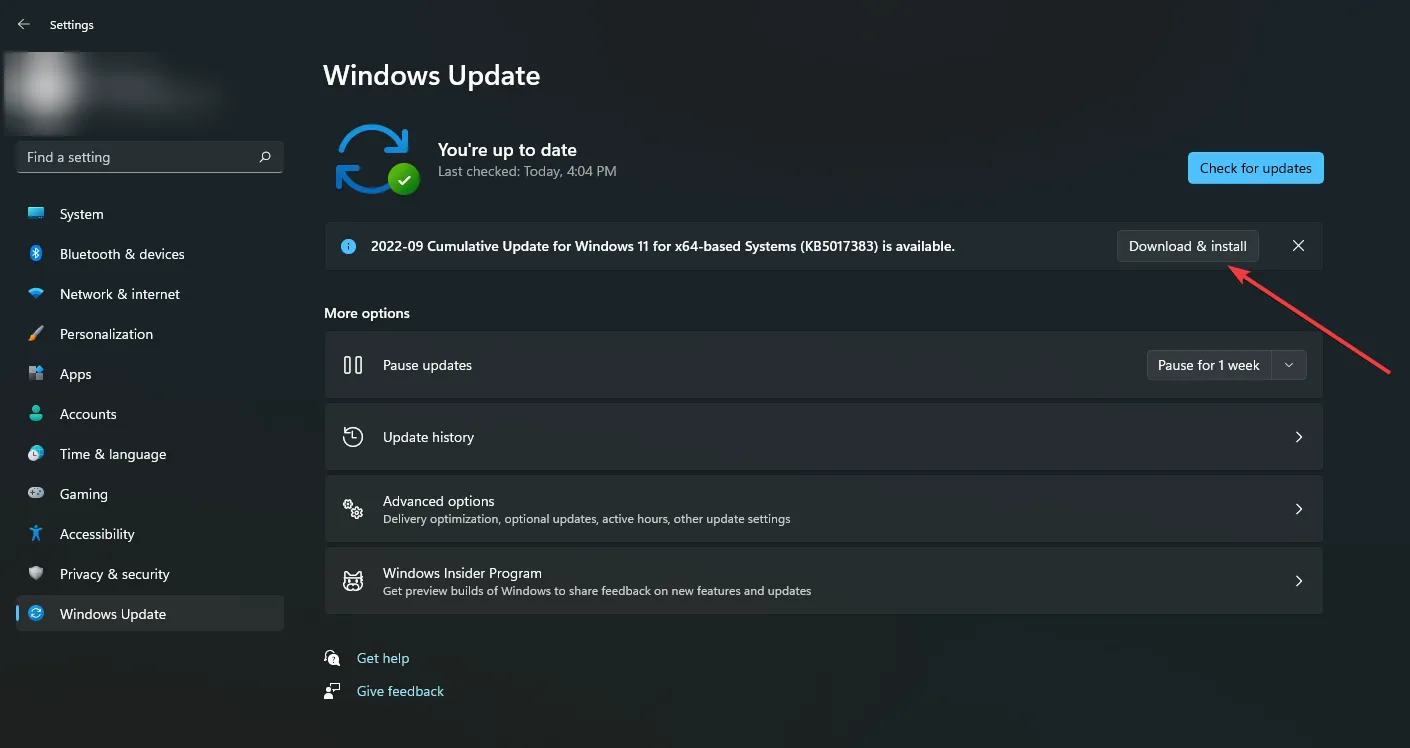
2. Voer een virusscan uit
- Druk op de Windows toets, zoek in Windows-beveiliging en klik op Openen .
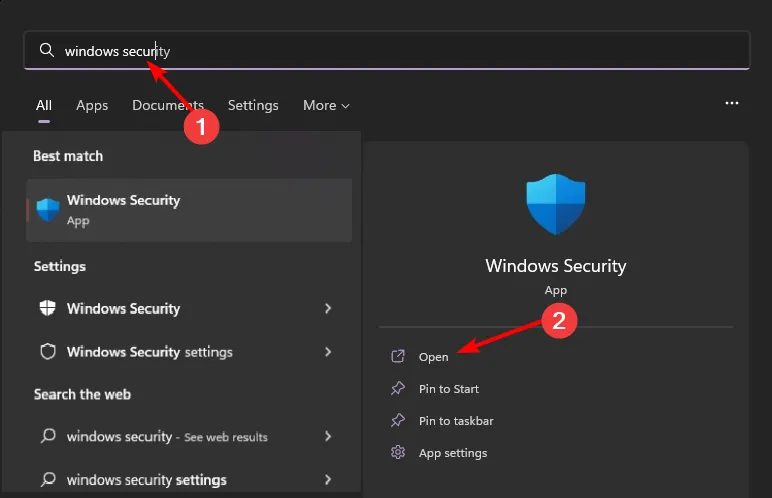
- Selecteer Virus- en bedreigingsbeveiliging.
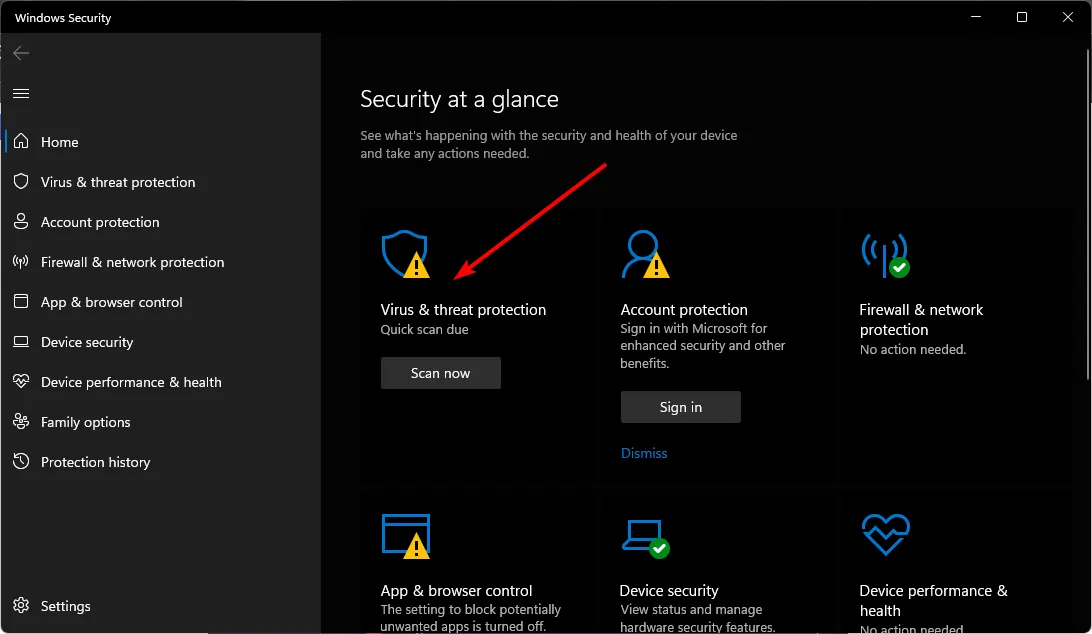
- Druk vervolgens op Snelle scan onder Huidige bedreigingen.
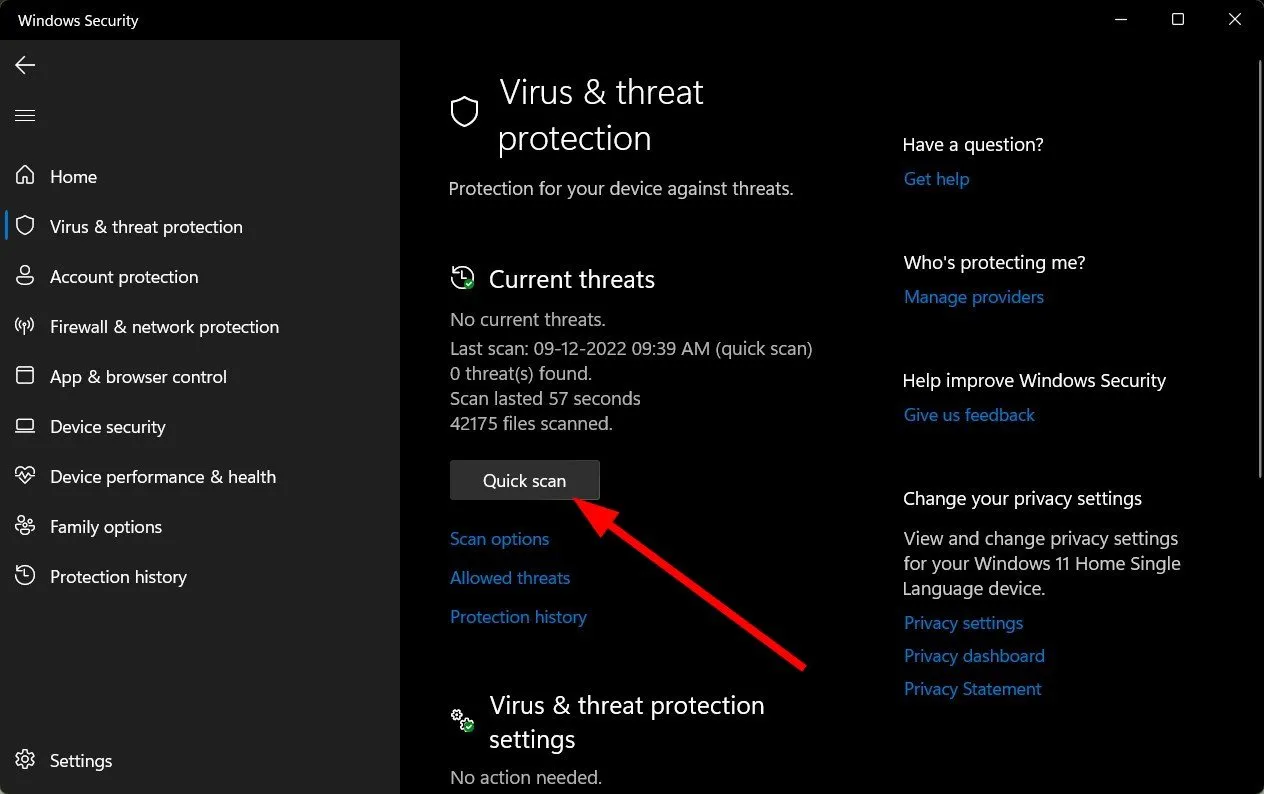
- Als u geen bedreigingen vindt, gaat u verder met het uitvoeren van een volledige scan door te klikken op Scanopties net onder Snelle scan.
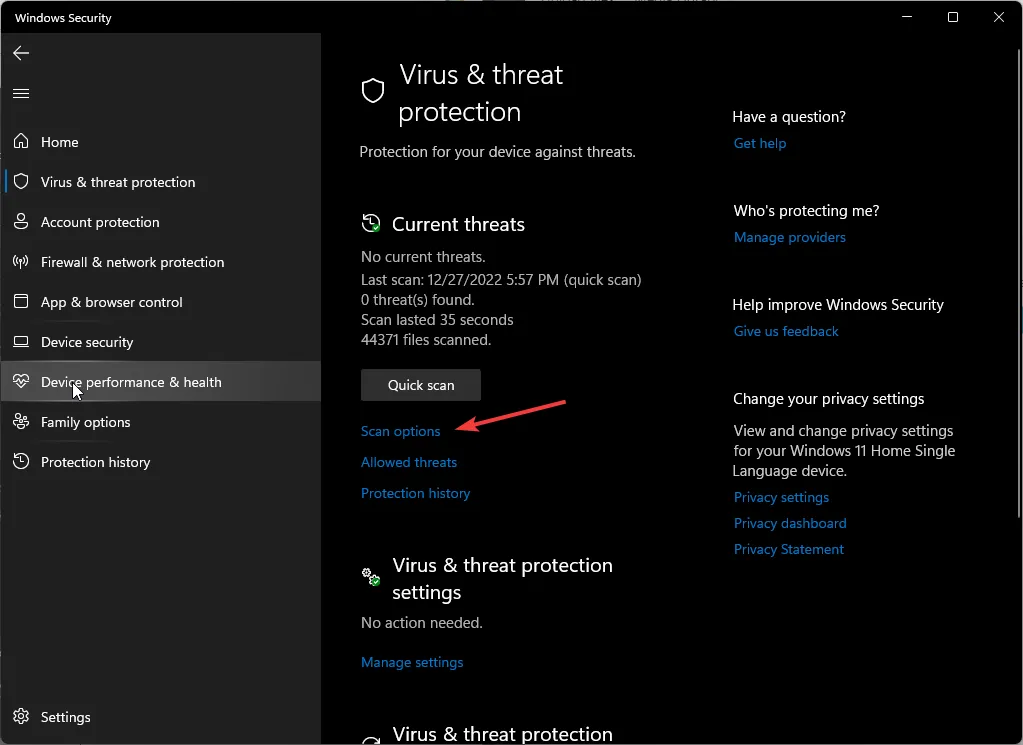
- Klik op Volledige scan en vervolgens op Nu scannen om een diepe scan van uw pc uit te voeren.
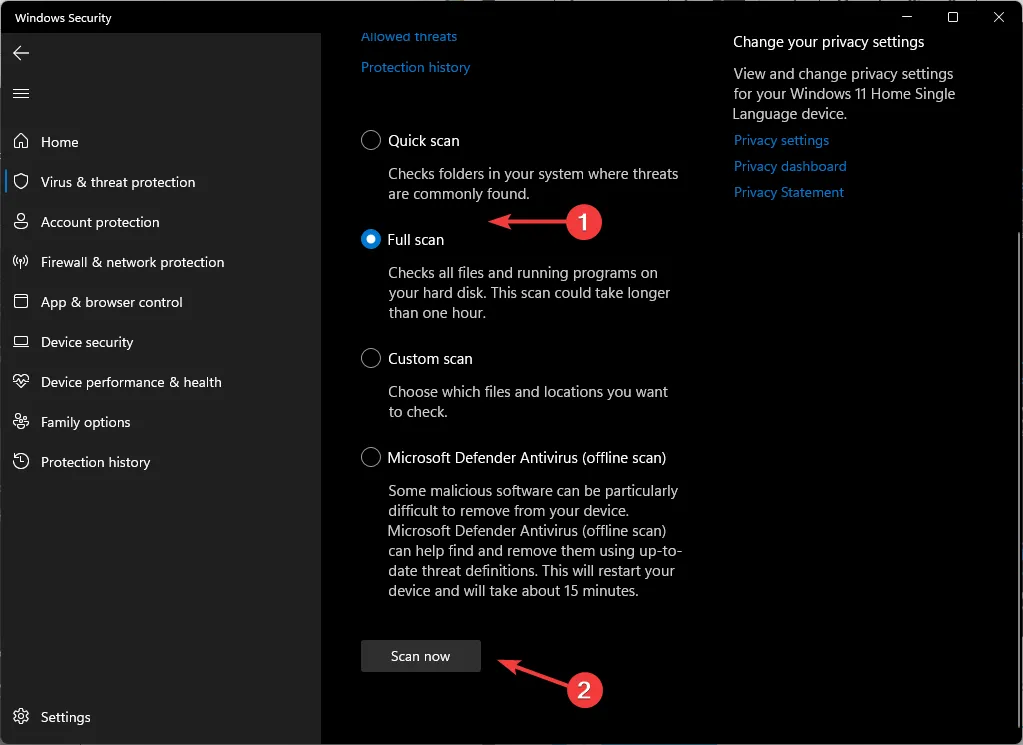
- Wacht tot het proces is voltooid en start uw systeem opnieuw op.
Ook al gebruikt u Windows Defender om uw pc te beschermen, het is niet volledig beveiligd tegen meer geavanceerde malwareaanvallen. Om krachtige virusbescherming te krijgen, zou u een upgrade nodig hebben.
3. Inschakelen via Groepsbeleid
- Druk op de Windows+ Rtoetsen om de opdracht Uitvoeren te openen .
- Typ gpedit.msc in het dialoogvenster en druk op Enter.
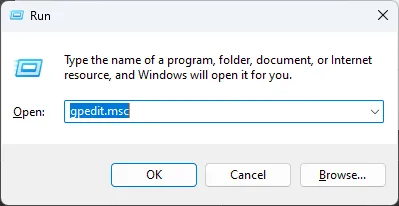
- Navigeer naar de volgende locatie:
Computer Configuration/Administrative Templates/ Windows Components/News and interests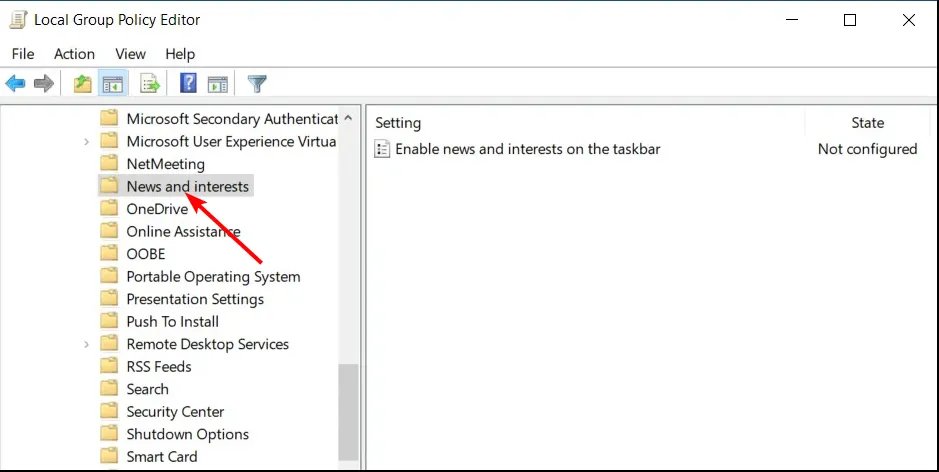
- Dubbelklik op Nieuws en interesses inschakelen op de taakbalk .
- Vink het vakje Ingeschakeld aan en klik vervolgens op Toepassen en OK om de wijzigingen op te slaan.
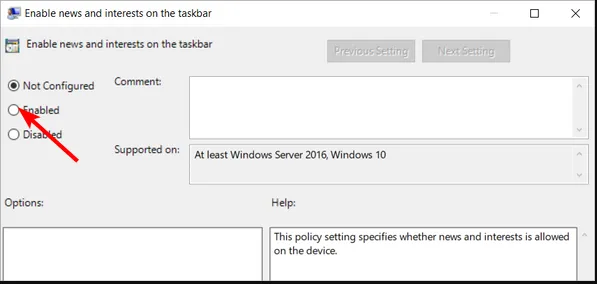
4. Inschakelen via de Register-editor
- We raden u ten zeerste aan om het register niet te bewerken, maar zorg er indien nodig voor dat u een back-up of een herstelpunt maakt voordat u wijzigingen aanbrengt . Dit zorgt ervoor dat u een veilig retourpunt heeft voor het geval er iets misgaat.
- Druk op de Windows+ Rtoetsen om de opdracht Uitvoeren te openen .
- Typ regedit in het dialoogvenster en druk op Enter.

- Navigeer naar de volgende locatie:
HKEY_CURRENT_USER\Software\Microsoft\Windows\CurrentVersion\Feeds - Klik met de rechtermuisknop op ShellFeedsTaskbarViewMode, maar als deze niet beschikbaar is, klik dan met de rechtermuisknop op een lege ruimte aan de rechterkant en selecteer Nieuwe DWORD (32-bits) waarde. Hernoem het als ShellFeedsTaskbarViewMode .
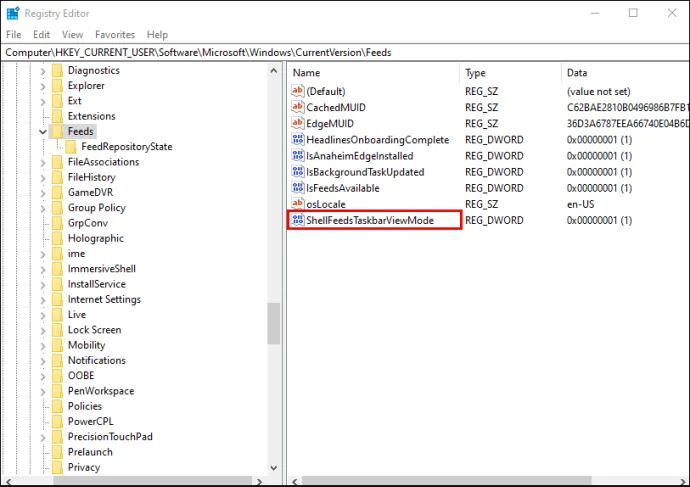
- Dubbelklik erop en voer 1 in bij Waardegegevens.
- Sluit de register-editor en start uw pc opnieuw op.
U zult merken dat u de functie meestal niet had ingeschakeld en dat u alleen deze instellingen hoeft aan te passen.
Laat het ons weten als u nog andere gedachten heeft over dit onderwerp in de commentaarsectie hieronder.



Geef een reactie